この記事は更新から24ヶ月以上経過しているため、最新の情報を別途確認することを推奨いたします。
Microsoft 365 では、グループや組織間のコミュニケーションとコラボレーションが可能になり、必要に応じて特定のユーザー グループ間の通信とコラボレーションを制限する方法があります。
Microsoft Teams、SharePoint、OneDrive のグループとユーザー間の双方向通信とコラボレーションを制限できます。
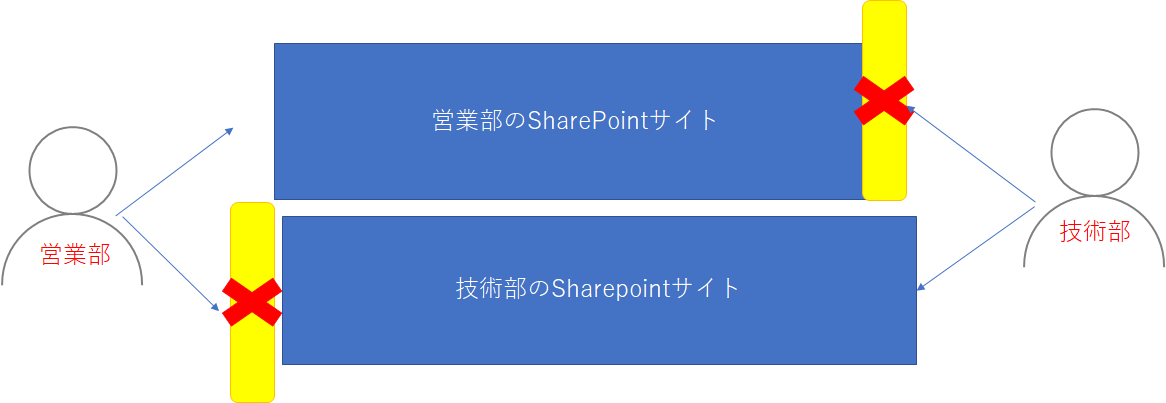
情報バリアを使用する上で必要なライセンスは以下の通りです。
- Microsoft 365 E5/A5 サブスクリプション (有料または試用版)
- Office 365 E5/A5/A3/A1 サブスクリプション (有料または試用版)
- Office 365 Advanced Compliance アドオン (新しいサブスクリプションでは使用できなくなりました)
- Microsoft 365 E3/A3/A1 サブスクリプション + Microsoft 365 E5/A5 コンプライアンス アドオン
- Microsoft 365 E3/A3/A1 サブスクリプション + Microsoft 365 E5/A5 Insider Risk Management アドオン
情報バリアで設定する内容は以下の通りです。
- セグメント
- 情報バリアポリシー
セグメント:
コンプライアンス ポータルで定義されているグループまたはユーザーのセットになります
例えば「営業部」や「技術部」といったグループと作る形になります。
こちらのグループは情報バリアポリシーで参照するグループになります。
グループへの追加はユーザープロファイルの情報を指定(条件式を指定)して、その条件に
該当するユーザーが動的に追加されます。
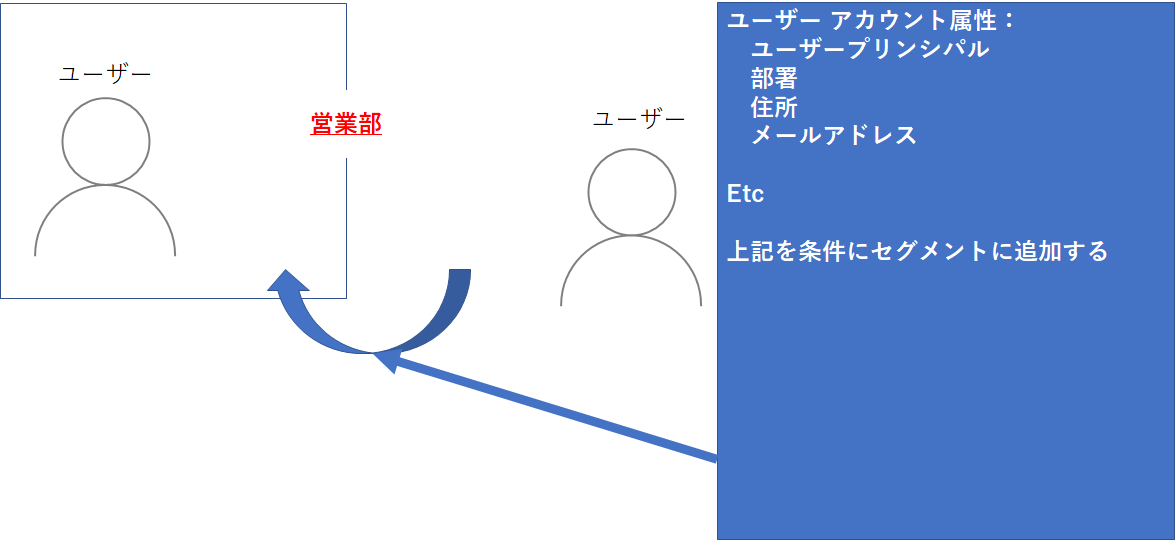
情報バリアポリシー:
通信のブロックまたは許可の制限を決定します。 IB ポリシーを定義するときは、
次の 2 種類のポリシーから選択します。
- 禁止ポリシーは、あるセグメントと別のセグメントとの通信を禁止します
- 許可ポリシーは、あるセグメントが他の特定のセグメントとのみ通信することを許可します
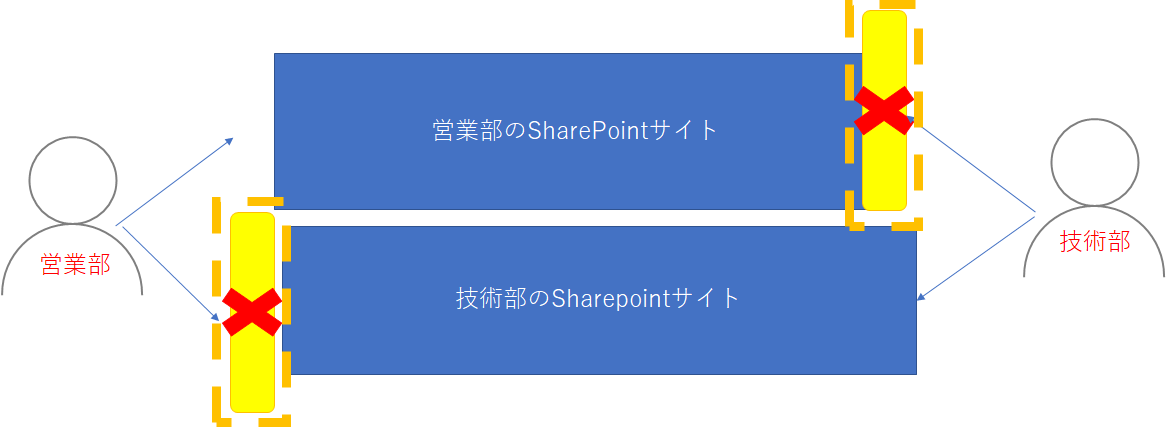
情報バリアポリシーでブロックされる対象は以下の通りになります。
【Teams】
- チームまたはチャネルへのユーザーの追加
- チームまたはチャネルのコンテンツへのユーザー アクセス
- 1:1 とグループ チャットへのユーザー アクセス
- 会議へのユーザー アクセス
- 検索と検出を禁止すると、ユーザーがユーザー選択ウィンドウに表示されなくなります。
【Sharepoint/Onedrive】
- サイトへのユーザーの追加
- サイトまたはサイト コンテンツへのユーザー アクセス
- サイトまたはサイトのコンテンツを他のユーザーと共有する
- OneDrive または保存されたコンテンツへのユーザー アクセス
- OneDrive または保存されたコンテンツを他のユーザーと共有する
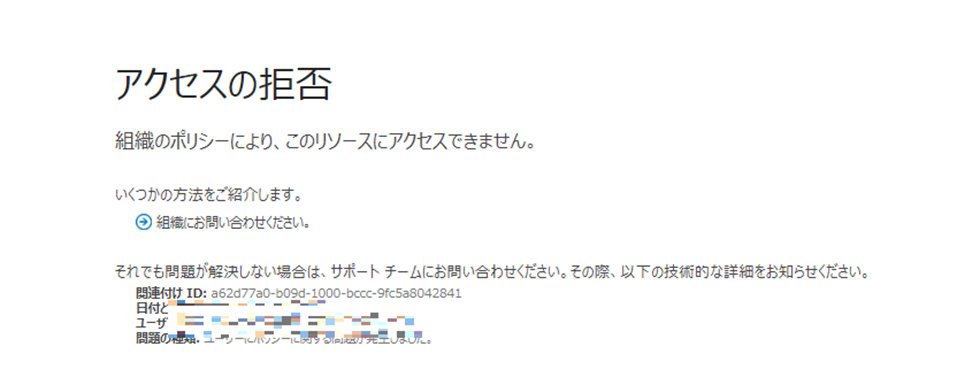
参考URL: 情報バリアの使用を開始する
https://learn.microsoft.com/ja-jp/microsoft-365/compliance/information-barriers-policies?view=o365-worldwide

 (この記事が参考になった人の数:2)
(この記事が参考になった人の数:2)